IPhone ou iPad : Écran semble trop grand ou trop zoomé

Résoudre un problème où l
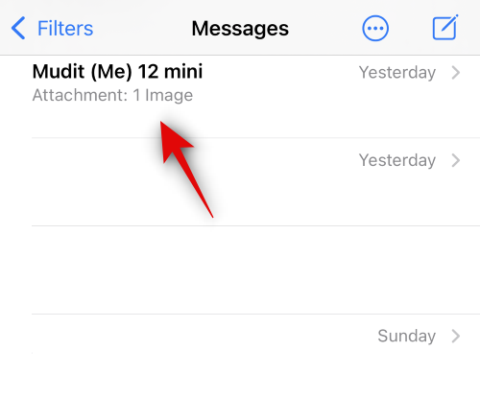
Le partage de photos fait désormais partie de notre quotidien grâce aux messageries instantanées et aux plateformes de réseaux sociaux. Cependant, il peut arriver que vous souhaitiez censurer certains éléments de vos photos. Bien que cela puisse être facilement réalisé à l'aide d'outils de balisage pour le contenu visuel de vos photos, la suppression des métadonnées associées à vos photos peut s'avérer un peu fastidieuse.
C'est si vous n'avez pas encore mis à jour vers iOS 17. iOS 17 propose désormais des options de photo personnalisables pour les métadonnées de votre photo, ce qui peut constituer un excellent moyen de supprimer les informations d'identification de vos photos. Voici tout ce que vous devez savoir sur ces options et comment les utiliser sur votre iPhone.
Quelles sont les nouvelles options personnalisables lors du partage de photos sur iOS 17 ?
Il existe de nouvelles options que vous pouvez désormais personnaliser avant de partager vos photos avec quelqu'un utilisant votre iPhone. Par défaut, les photos cliquées à l'aide de votre iPhone contiennent des Exif et des métadonnées qui peuvent vous être liées. Cela inclut des informations telles que l'emplacement, les légendes, etc.
Les nouvelles options Photo vous permettent de personnaliser ces options et de choisir les métadonnées qui seront attachées à vos photos lors de leur partage avec quelqu'un. Vous avez également la possibilité de choisir le format dans lequel vos photos sont partagées afin de pouvoir partager des images compressées, des images en pleine résolution ou des images dans des formats compatibles avec l'autre appareil.
Comment personnaliser les options de photo lors du partage d'images sur iOS 17
Maintenant que vous êtes familiarisé avec les nouvelles options de photo personnalisables dans iOS 17, voici comment les utiliser tout en partageant des photos avec quelqu'un. Jetons un coup d'œil à l'application Messages pour cet exemple.
Ouvrez l' application Messages , puis accédez à une conversation dans laquelle vous souhaitez partager la photo.
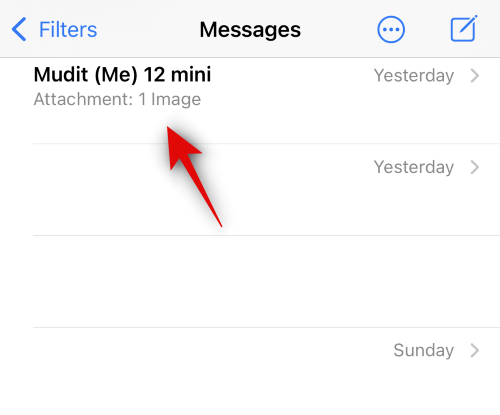
Appuyez maintenant sur l' icône + plus dans le coin inférieur droit à côté de la zone de texte.
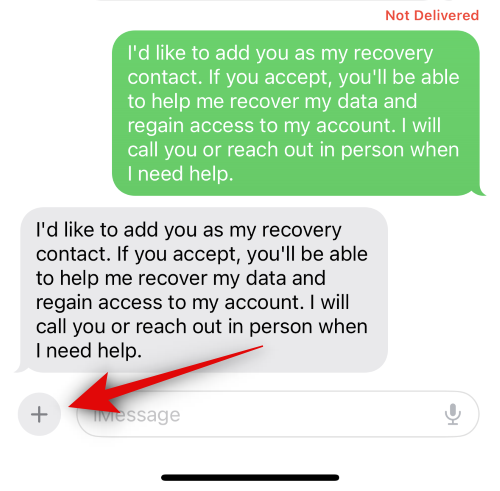
Appuyez et sélectionnez Photos .
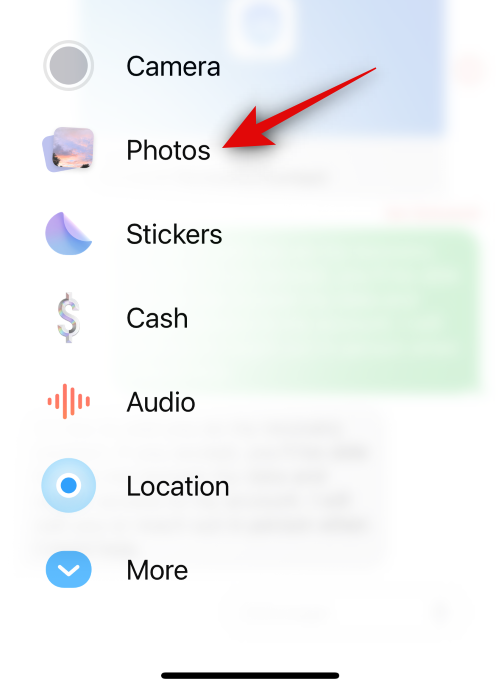
Faites glisser votre doigt vers le haut sur la photothèque en bas pour l'afficher en plein écran.
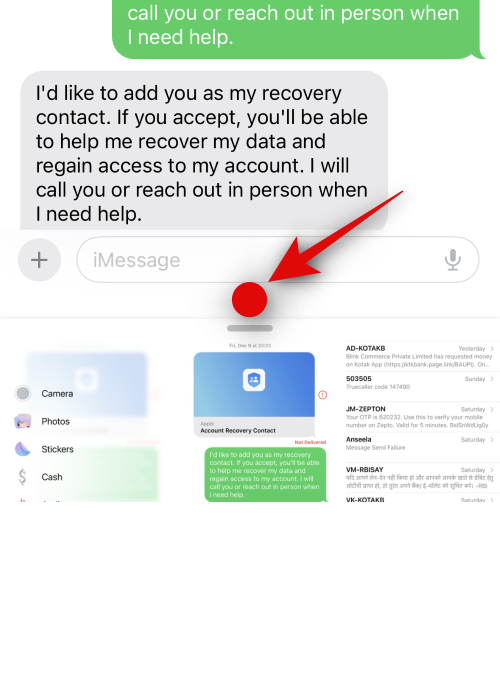
Maintenant, appuyez et sélectionnez une photo que vous souhaitez partager avec votre contact.
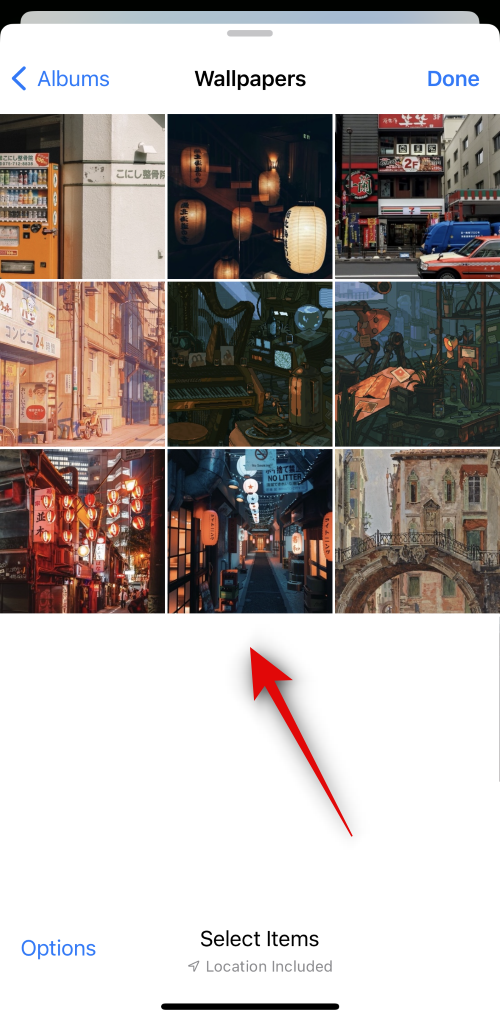
Ensuite, appuyez sur Options dans le coin inférieur gauche de votre écran.
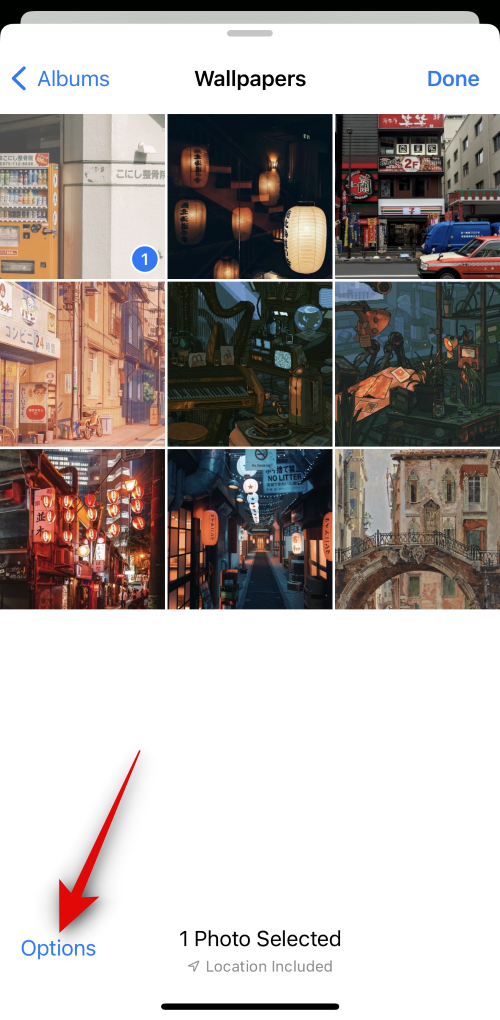
Appuyez et activez les options suivantes en fonction des informations que vous souhaitez inclure avec votre photo.
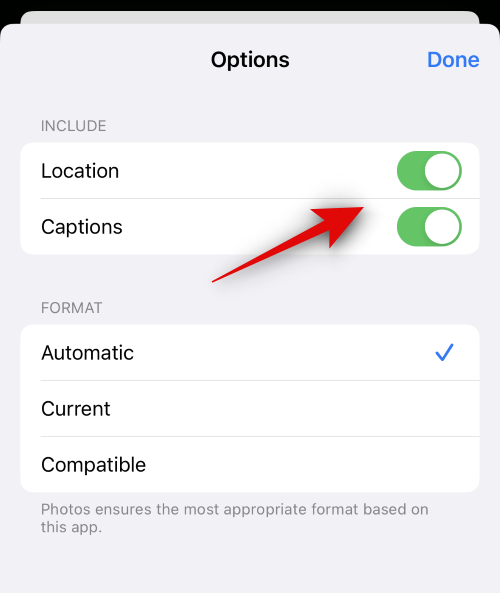
Ensuite, sélectionnez votre format d'image préféré parmi les options suivantes sous FORMAT.
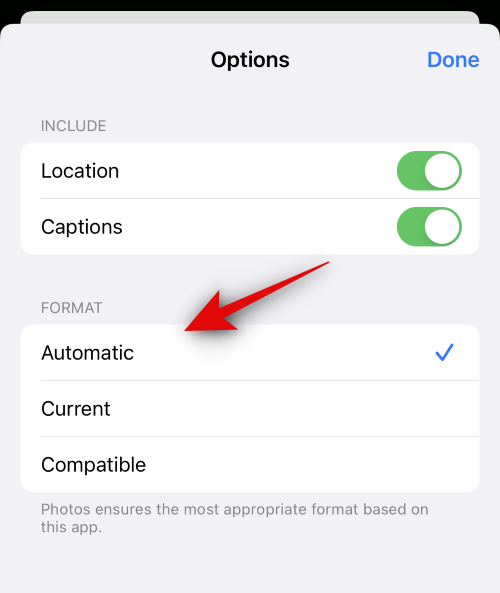
Appuyez sur Terminé dans le coin supérieur droit une fois que vous avez terminé.
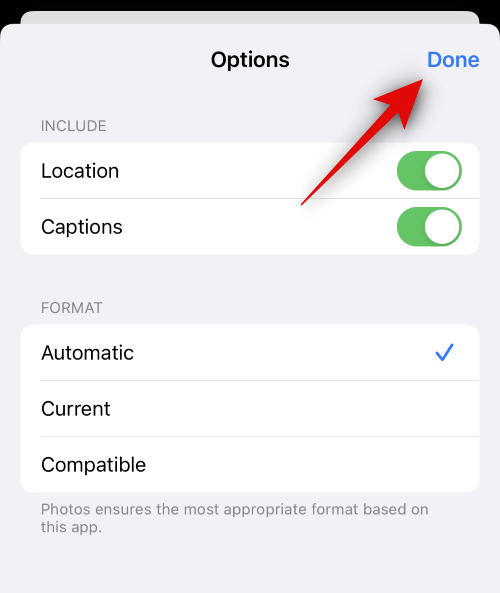
Appuyez à nouveau sur Terminé dans le coin supérieur droit.
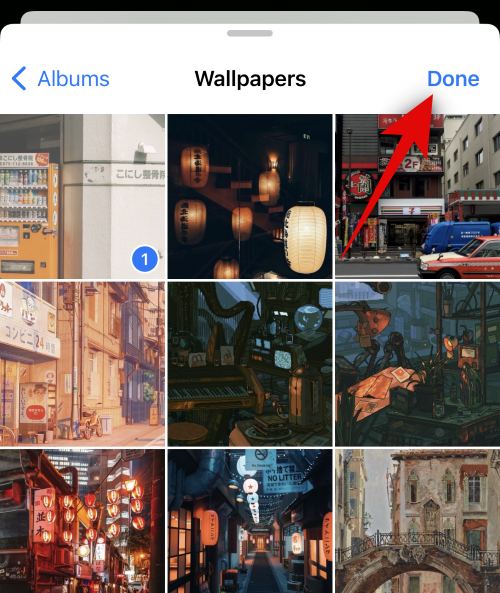
La photo sera maintenant ajoutée à votre message. Appuyez et ajoutez du texte à votre image en fonction de vos préférences.
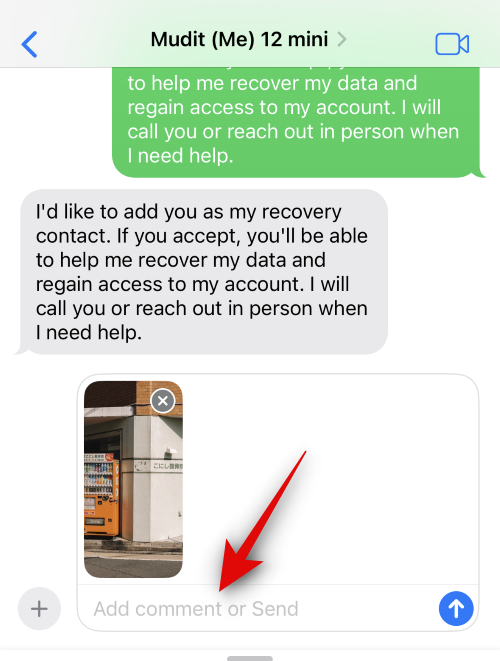
Appuyez sur l' icône Envoyer une fois que vous avez terminé.
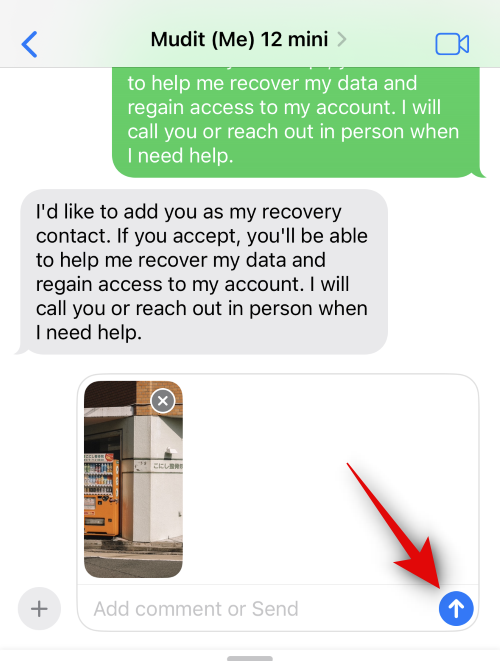
Et c'est ainsi que vous pouvez personnaliser vos options de photo lors du partage de photos sur iOS 17.
Les options photo s'affichent-elles dans les applications tierces ?
Au moment de la rédaction de cet article, ces options personnalisables ne sont disponibles que lors du partage d'images à l'aide de l'application Messages. Cependant, iOS 17 est relativement récent et de nombreuses nouvelles applications tierces doivent être mises à jour pour utiliser toutes les nouvelles fonctionnalités publiées dans iOS 17, y compris les options de photo personnalisables. Nous nous attendons à ce que cette fonctionnalité soit disponible dans les applications tierces au fur et à mesure de leur mise à jour pour prendre en charge iOS 17 dans un avenir proche.
Nous espérons que cet article vous a aidé à vous familiariser avec les options de photo personnalisables disponibles dans iOS 17 lors du partage d'images. Si vous avez d'autres questions, n'hésitez pas à nous contacter en utilisant la section commentaires ci-dessous.
Résoudre un problème où l
Apprenez à accéder à la carte SIM sur l’iPad Apple avec ce tutoriel.
Dans cet article, nous abordons comment résoudre un problème où la navigation sur carte et les fonctions GPS ne fonctionnent pas correctement sur l\
Découvrez les étapes simples pour rechercher et vider la corbeille sur votre iPhone, incluant les applications Photos, Mail et plus.
Impossible d
Découvrez comment avoir deux comptes Snapchat sur un seul iPhone grâce à ces méthodes fiables et faciles à suivre.
Découvrez les solutions pour résoudre le problème des notifications en double sur l
Êtes-vous perdu parmi les icônes de l\
Votre iPhone affiche-t-il cette fenêtre contextuelle : « Votre SIM a envoyé un message texte », ne vous inquiétez pas, lisez cet article et débarrassez-vous-en.
Découvrez comment supprimer les suggestions d






